Načini rješavanja pogreške Connectionfailure u Yandex.Browseru
Neki korisnici Yandex preglednik prilikom premještanja na jednu ili više web mjesta dolazi do pogreške veze pogreške pri povezivanju. Danas ćemo pogledati glavne načine rješavanja ove pogreške.
sadržaj
- Uzroci nedostatka veze
- Načini rješavanja pogreške
- Prva metoda: provjerite rad protuvirusnog programa
- 2. način: Brisanje predmemorije, kolačića i povijesti pregledavanja
- 3. metoda: brisanje korisničkog profila
- Metoda 4: Ponovno instalirajte preglednik
- Metoda 5: Eliminacija virusne aktivnosti
- 6. način: popravite datoteku hosts
- Način 7: Izbrišite DNS predmemoriju
- Metoda 8: Očistite mapu Temp
- Način 9: kontaktiranje davatelja usluga
- Način 10: pričekajte da se web mjesto nastavi
- Način 11: Vraćanje sustava
- Pitanja i odgovori
Uzroci nedostatka veze
Connectionfailure ima prilično širok popis uzroka, među kojima postoje:
- Antivirusni rad;
- Izvođenje tehničkih radova na traženom mjestu;
- Aktivnost virusa;
- Nestabilan rad stranice;
- Problemi s preglednikom;
- Konfiguracija mreže nije uspjela.
Načini rješavanja pogreške
U nastavku ćemo razmotriti maksimalni broj načina rješavanja pogreške, počevši od najpopularnijih. Ako vam se prva metoda nije pomogla u rješavanju problema, idite naprijed i slijedite popis i tako dalje sve dok se pogreška ne riješi.
Prva metoda: provjerite rad protuvirusnog programa
Najprije morate razmisliti o vezi s web lokacijom koja blokira vašu antivirusnu zaštitu instaliranu na računalu.
- Prije svega, potpuno onemogućite antivirusni program neko vrijeme, a zatim provjerite mogućnost da odete na web mjesto u Yandex.Browseru.
- Ako je, kao posljedica onemogućavanja antivirusnog programa, web preglednik radio normalno, morat ćete se uključiti u njegove postavke i urediti mrežne postavke, na primjer, dodavanjem web stranice s problemima na popis za isključivanje antivirusnih programa.
Pročitajte više: Kako onemogućiti antivirusni program
2. način: Brisanje predmemorije, kolačića i povijesti pregledavanja
Pokušajte posjetiti traženu web lokaciju iz drugog preglednika - ako je pokušaj uspješan, vjerojatno je da je Yandex web preglednik pogreška pogreške Connectionfailure.
- U tom slučaju najprije pokušajte izbrisati predmemoriju, kolačiće i povijest preglednika. Da biste to učinili, kliknite ikonu izbornika u gornjem desnom kutu i idite na odjeljak "Povijest" - "Povijest" .
- Kliknite gumb "Izbriši povijest" u gornjem desnom dijelu.
- U blizini stavke "Brisanje zapisa" postavite parametar "za sve vrijeme" . Ispod, označite sve stavke osim "Spremljene lozinke" , "Auto-ispunite obrazac" i "Medalitsenzii" . Kliknite gumb "Izbriši povijest" .
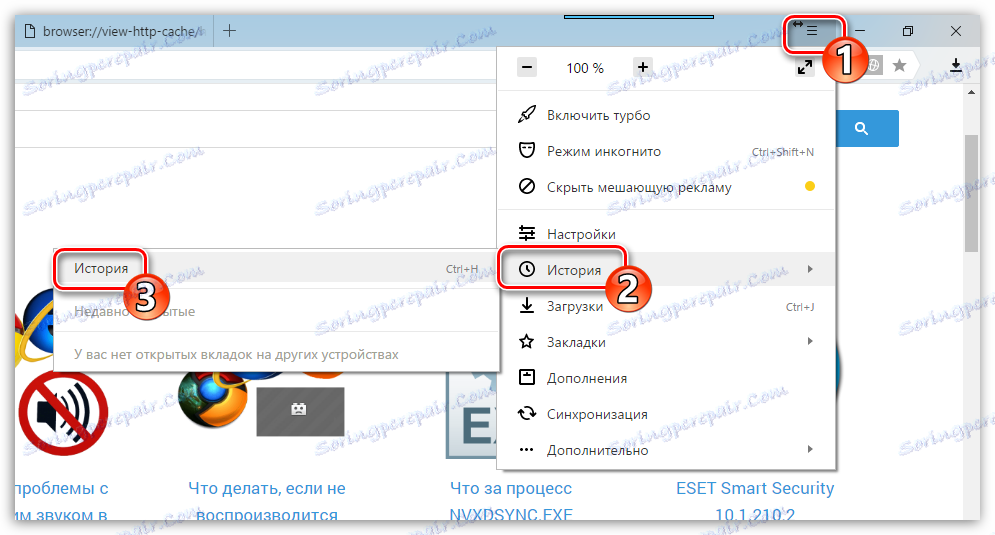
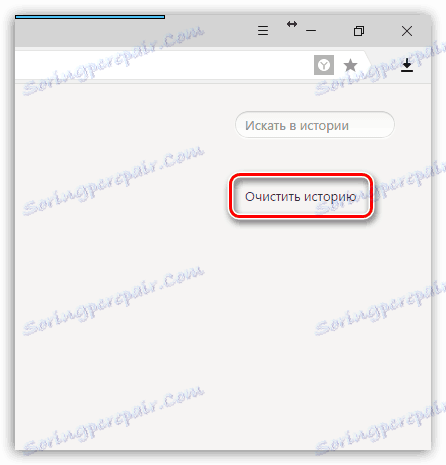
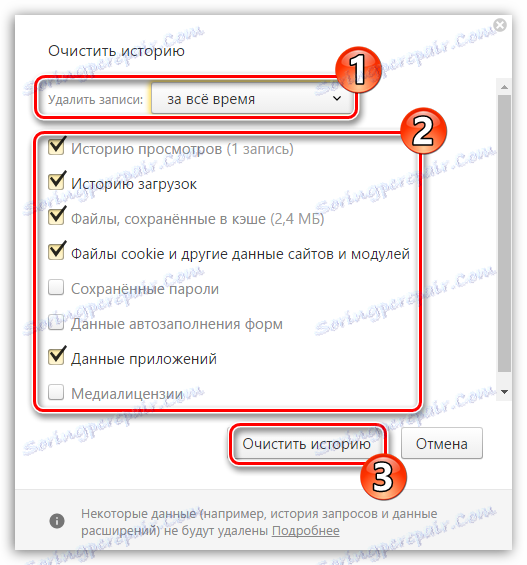
3. metoda: brisanje korisničkog profila
Dalje je pokušati izbrisati trenutni korisnički profil, čime se brisanje svih prikupljenih podataka preglednika.
Imajte na umu da će nakon brisanja korisničkog profila izbrisati zaporke, povijest, obrazac za automatsko dovršavanje, korisničke postavke i druge informacije. Ako ga ne želite izgubiti, obavezno konfigurirati sinkronizaciju preglednika prije izvođenja postupka.
Pročitajte više: Kako postaviti sinkronizaciju u Yandex.Browseru
- Da biste izbrisali korisnički profil, kliknite gumb izbornika web preglednika i slijedite odjeljak "Postavke" .
- U prozoru koji se otvori pronađite blok "Korisnički profili" i kliknite gumb "Obriši profil" .
- Potvrdite brisanje profila.
- Odmah nakon toga preglednik će se ponovno pokrenuti i bit će potpuno čist. Provjerite pogrešku.
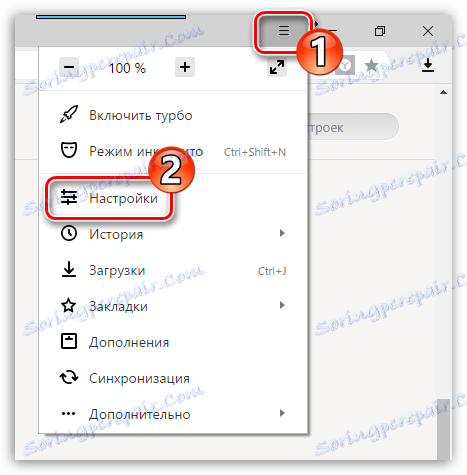
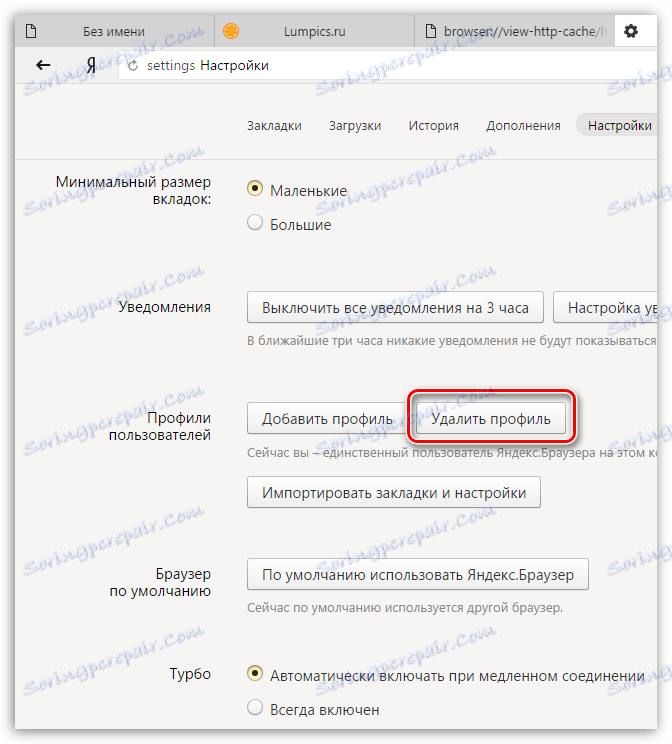

Metoda 4: Ponovno instalirajte preglednik
Radikalniji način rješavanja problema s pogreškom Connectionfailure, što je uzrokovano pogrešnim radom preglednika.
Pročitajte više: Ponovno instaliranje Yandex.Browsera uz spremanje oznaka
Metoda 5: Eliminacija virusne aktivnosti
Virusna aktivnost također može izazvati pogrešku Connectionfailure, stoga je vrijedno provjeriti vaše računalo za viruse i ako su prijetnje otkrivene, potrebno ih je ukloniti.
Pročitajte više: Skeniranje virusa bez antivirusnog programa
Vjerojatno je i nakon uklanjanja virusa problem s otvaranjem stranica u Yandex.Browseru neće biti riješen, pa biste pokušali ponovno instalirati preglednik, kao što je gore opisano.
6. način: popravite datoteku hosts
Virusna aktivnost također može promijeniti datoteku "hostova", što izravno utječe na otvaranje veza u pregledniku. Sličan problem pojavljuje se kao rezultat aktivnosti zlonamjernog softvera, stoga skenirajte sustav za prijetnje, a istodobno ispravite datoteku "host".
- Najprije morate aktivirati prikaz proširenja datoteka. Da biste to učinili, otvorite prozor "Upravljačka ploča" i idite na odjeljak "Postavke Explorera" .
- U prozoru koji slijedi idite na karticu "Prikaz" i poništite okvir "Sakrij proširenja za registrirane vrste datoteka" . Odaberite gumb "Primijeni" kako bi nova izmjena stupila na snagu.
- Desnom tipkom miša kliknite bilo koju slobodnu površinu radne površine i odaberite "Create" - "Text document" .
- Izbrišite nastavak ".txt" iz datoteke i navedite datoteku "domaćini" . Spremite promjene pritiskom na tipku Enter.
- Idite na računalo na sljedećem putu:
- Premjestite datoteku u otvorenu mapu, a zatim prihvatite njegovu zamjenu. Dovršite postupak ponovnim pokretanjem računala.
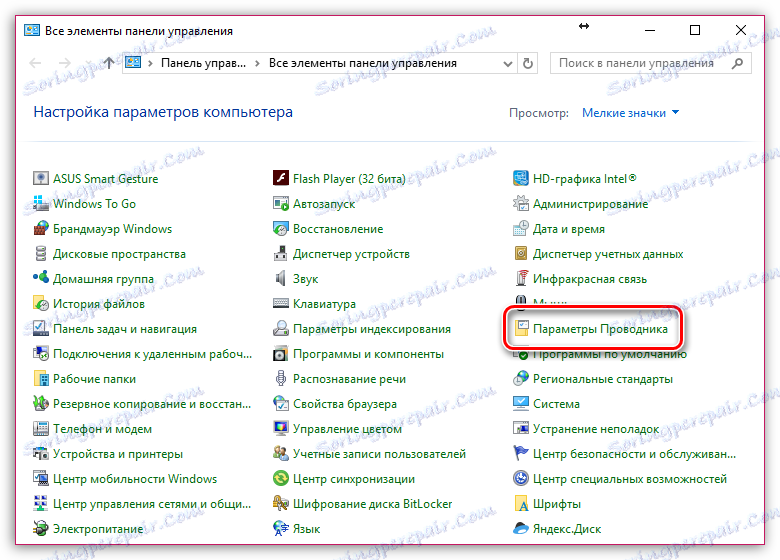
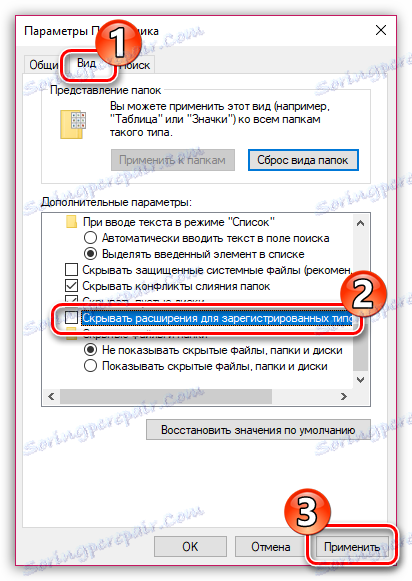
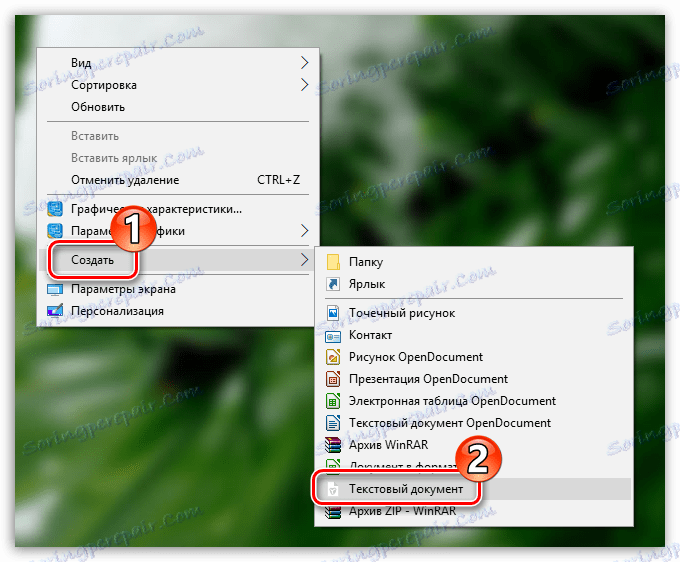
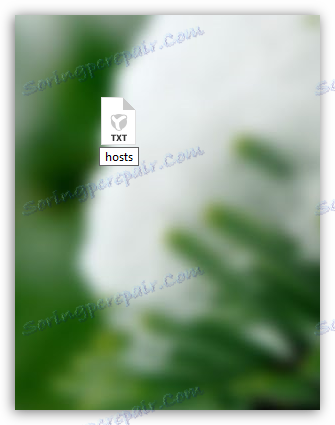
C: Windows System32 drivers etc
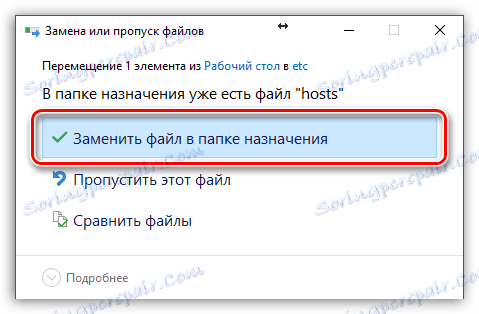
Način 7: Izbrišite DNS predmemoriju
- Nazovite prozor "Pokreni" pomoću prečaca Win + R i upišite sljedeću naredbu u prozor koji se otvara:
- Ponovno pokrenite usmjerivač i provjerite učinkovitost Yandex.Browser.
ipconfig /flushdns
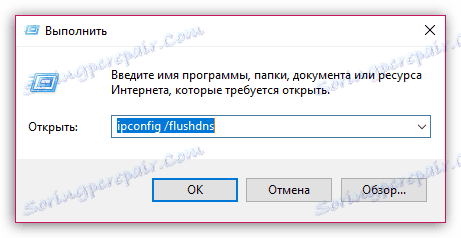
Metoda 8: Očistite mapu Temp
Mapa "Temp" pohranjuje privremene datoteke koje su stvorili programi na računalu. Ovom metodom uklonit ćemo sav sadržaj iz ove mape, što može dovesti do sukoba u radu Yandex.Browser.
- Da biste to učinili, otvorite prozor Pokreni pomoću prečaca Win + R. U prozoru koji se otvori pomaknite se na sljedeću naredbu:
- Prikazat će se prozor mape "Temp" . Odaberite sve sadržaje u njemu pomoću tipkovničkog prečaca Ctrl + A , a potom brišite sve sadržaje tipkom Del .
- Ponovo pokrenite Yandex.Browser i potražite pogrešku.
%TEMP%
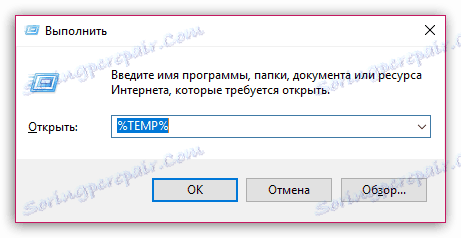
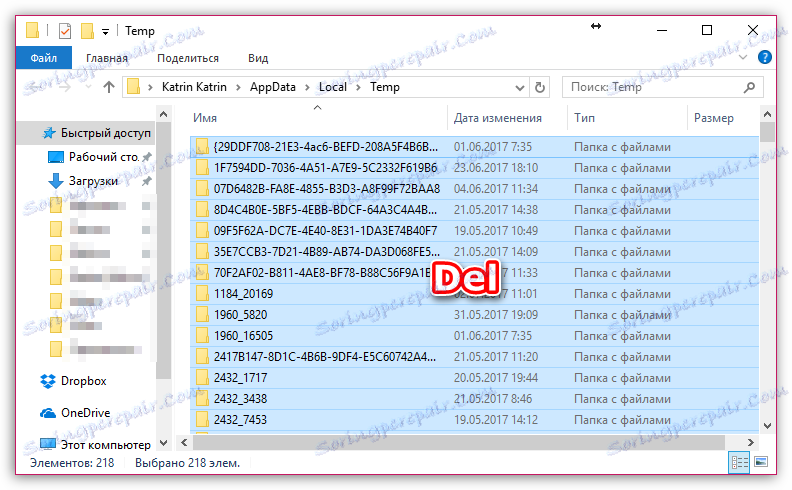
Način 9: kontaktiranje davatelja usluga
Ako se problem s pogreškom Connectionfailure opaža u svim preglednicima na računalu, a ako postoji i veza s više od jednog web mjesta, preporučujemo da se obratite svom ISP-u i pojasnimo postoji li neki problem na njemu te da li postoje preporuke za vas , čime se rješava problem.
Način 10: pričekajte da se web mjesto nastavi
Ako se pogreška promatra u odnosu na jedan site, nije potrebno isključiti mogućnost da se problem odvija na strani stranice. U tom slučaju, samo trebate pričekati neko vrijeme - u pravilu, problem se rješava za nekoliko sati.
Način 11: Vraćanje sustava
Ako je neko vrijeme preglednik dobro funkcionirao i sve su web stranice ispravno otvorene, pokušajte vratiti sustav vraćanjem računala u vrijeme kada pogreška Connectionfailure nije bila prisutna u Yandex pregledniku.
Pročitajte više: Kako popraviti sustav Windows
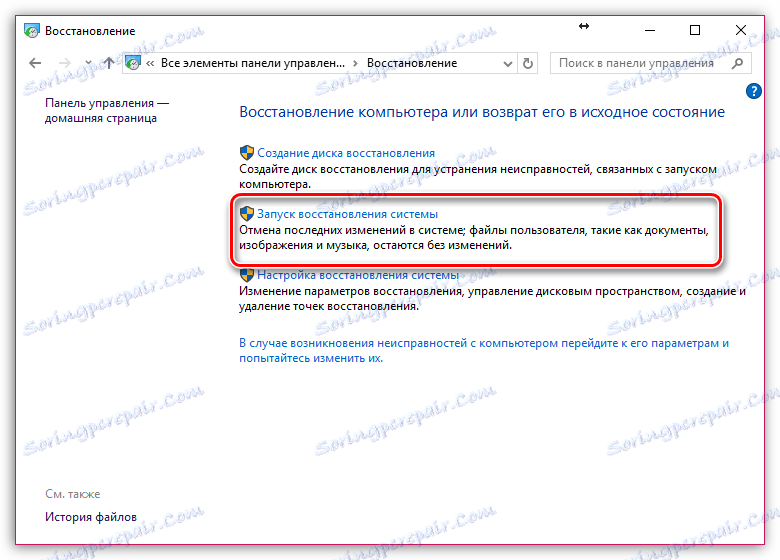
Ovo su glavne preporuke za rješavanje problema s greškom Connectionfailure. S druge strane, ako imate vlastito iskustvo u rješavanju pogreške koje nedostaje u članku, podijelite ga u komentarima.
